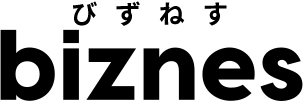自社サイトの運営や、販促のためのチラシ・パンフレット制作においては、デザインを修正する場面に多く出会うものです。
デザイン修正が必要な分野は、多くの場合では会社や商品の印象をユーザーに与えるために重要な存在です。
デザイン修正指示ツールを使用することで、より最適なデザインを求めることもできますが、サービスを提供している業者も多いため、選択を迷ってしまうこともあるでしょう。
そこで本記事では、デザイン修正指示ツールの概要やメリットを解説したうえで、おすすめのデザイン修正指示ツールをいくつかピックアップして紹介していきます。
それぞれのツールにおける特徴や価格、また選び方のポイントについても比較していくため、効率的かつ効果的なデザイン修正業務を目指す企業担当者はぜひ参考にしてください。
デザイン修正指示ツールとは
デザイン修正指示ツールのメリットを解説する前に、まずはデザイン修正指示ツールの概要や特徴を見ていきましょう。
デザイン修正指示ツールとは、ブラウザやアプリ上でデザインに修正指示を入れられるツールです。
直感的な操作や、デザインへの直接の書き込みが可能なため、デザイン修正業務における問題点であった「文字だけでは修正指示の内容を伝えにくい」という問題を払拭しています。
従来のやり方だと、wordやパワーポイントなどにコメントや赤入れをしていたケースが多いものです。
しかし、デザイン修正指示ツールを利用すれば、ツールのURLなどを共有するだけで修正指示のページを開くことができて、すぐに修正に取り掛かれます。
さらに、デザインに限らず、テキスト修正にも使えるケースが多いため汎用性が高いと言えます。
デザイン修正指示ツールの主な機能
デザイン修正指示ツールによって、搭載されている機能はさまざまです。
ここでは、その機能のなかでも特に代表的と考えられるものを紹介していきます。
デザインに指示を直接書き込む機能
デザイン修正指示ツールでは、画像やWEBページ、動画といった制作物へ直接修正指示の内容を書き込むことが可能です。
修正指示の書き込み方やインターフェースはツールによって異なりますが、どのツールでも直感的な操作だけで指示を行える点が共通しています。
ツールによってはPCだけではなくスマートフォンやタブレット端末からも修正指示を出せるため、外出先でも業務を進められて大変効率的です。
指示についてのメッセージを送受信できるチャット機能
デザイン修正指示ツールには、修正指示の内容についてメッセージを送り合えるチャット機能が搭載されています。
いくら簡単にデザイン修正指示を行えるとは言っても、それだけでは指示内容や指示の意図が担当者へ伝わらないおそれがあります。
そのため、指示内容について確認をし合ったり、詳しい伝言を行えたりするためのチャット機能は重要です。
無料プランを試しに利用してみて、チャット機能の使いやすさを確認してみるのもおすすめです。
指示履歴や指示メッセージを開封したかどうかを確認する機能
デザイン修正指示ツールの多くには、過去に行った修正指示の履歴や、指示メッセージを修正担当者が開封したかどうかを確認できる機能が搭載されています。
修正指示の履歴を確認できると、第三者がデザインを最終確認する際にも、なぜこのようなデザインになったのかを把握できるため大変便利です。
また、指示メッセージを修正担当者が開封したときに、指示を出した人へ通知が行われる機能があると、指示内容の確認漏れを防ぎやすくなるはずです。
指示メッセージ開封時の通知は、普段担当者が使用しているメールへ届くようにするのがおすすめです。
実寸で制作物を確認できる機能
デザイン修正を行う際には、縮小されたサイズではなく、制作物を実寸で確認することでより正確な指示を出しやすくなります。
そのため、実際のサイズ感で制作物を確認できる機能がある、デザイン修正指示ツールが良いでしょう。
デザイン修正指示ツールを導入するメリット
デザイン修正指示ツールは、従来のデザイン修正業務における問題点を解決する、画期的な存在です。
それでは、デザイン修正指示ツールを導入すると、具体的にどのようなメリットがもたらされるのかを解説していきます。
1.直感的な操作だけで簡単に使用できる
デザイン修正指示ツールの多くは、PCの操作が苦手な人でも簡単に操作できるように設計されています。
ドラッグアンドドロップだけで、自分が書き込みたい修正指示内容を表現できるようになっていて、直感的な操作が可能です。
操作が簡単という点は、多くの人が利用しやすくなるだけではなく、修正指示業務にかかる時間の短縮にもつながります。
デザイン修正における作業効率化や生産性の向上を目指す企業や部署にも、デザイン修正指示ツールはおすすめです。
2.チームや部署内での情報共有が効率化する
デザイン修正指示ツールでは、ブラウザやツール上において、デザイン修正指示内容をチームや部署のスタッフ同士で簡単に共有できます。
従来では情報共有のために必要だった電話やメールなどのやり取りも、修正指示ツールを使えば頻度が激減して、業務効率化が実現します。
また、スタッフそれぞれが自分の都合が良い時間にツールにアクセスすることで、スタッフ同士で時間を合わせる必要もありません。
デザイン修正指示や修正履歴において、スタッフ全員が同じ情報を見られるため、伝言ミスの心配もないと言えます。
3.無料で利用できるツールも存在する
デザイン修正指示ツールは、一般的には利用できる機能や人数、ストレージの容量によって、月額料金が異なるプランがいくつか用意されています。
そのなかには、月額料金が無料で利用できるプランも存在しています。
デザイン修正指示ツールを導入すべきか迷っている人や実際の使用感が気になる人には、まずは無料プランを利用してみることをおすすめします。
しかし、無料プランで利用できる機能や人数は限られていて、実際の業務で使うには不十分な場合も少なくありません。
無料プラン利用後、導入が決定した後は、利用人数や求める機能に応じてプラン変更を検討してみてはいかがでしょうか。
デザイン修正指示ツールを利用する際の注意点
デザイン修正指示ツールにはさまざまなメリットがある一方で、利用時には注意すべき点も存在します。
それでは、デザイン修正指示ツールを利用する際の注意点を確認していきましょう。
ツール導入によってデザイン修正の回数が増えないようにする
デザイン修正指示ツールの導入メリットに、修正指示内容をわかりやすく伝えやすいため、少ない回数で修正が完了する可能性が高いことが挙げられます。
しかしその一方で、デザイン修正指示ツールでは修正指示を出すのが簡単に行えるため、気が付いたときに気軽に修正指示を出すようになって、修正回数が増加してしまうおそれもあります。
デザイン修正指示ツールの導入によって、修正担当者へ修正指示が伝わりやすくなるのは大きなメリットですが、かえって修正対応の回数が増えないように注意が必要です。
修正回数が増加してしまうと、修正担当者の業務負担が減って、業務効率が下がってしまう可能性も否定できません。
そのため、修正指示を出す側は、一度にまとめて指示を伝えるようにして、修正対応の回数が増加しないように注意しましょう。
静止画にのみしかデザイン修正指示を出せないツールもある
デザイン修正指示ツールには、画像やWEBサイトのほか、動画についてデザイン修正指示を出すことができるものが存在します。
しかし、動画への修正指示に対応しておらず、静止画にしか修正指示を出せないツールもあります。
そのため、動画を自社で制作することがある場合や、今後制作する予定がある場合は、静止画だけではなく動画にもデザイン修正を行えるツールを導入するのが良いでしょう。
また、動画を静止画の両方に対応可能なツールでも、どちらに特化しているのかをあらかじめ確認しておくと、実際の業務がスムーズに進みやすいと考えられます。
デザイン修正指示ツールの選び方
デザイン修正指示ツールにもさまざまなものがありますが、「どれを選択すればいいの?」と疑問を感じることもあるでしょう。
デザイン指示修正ツールで自社に合ったものを選択するためには、以下のポイントを押さえておきましょう。
効率を向上させることができるか
デザイン指示修正ツールを導入するときは、効率を向上させることができるのか、チェックする必要があります。
いろいろな機能が付帯されているため、修正指示が行いやすくなると思われますが、ツールによって使い勝手なども変わってくるため、相性の良さが大事です。
例えば、チームとして制作物を作成していくなら、共有できる機能やチャット機能、ビデオシステムなどが搭載されている方が効率が上がることも予想できます。
そのため、必要な機能は何があるのか分析してから、ツール選びを行うようにするのがいいでしょう。
操作は簡単に行えるか
ツールを導入するときは、操作が簡単かどうか、また誰もが使いやすくて、操作方法を理解できるのかどうかを確認しておくべきです。
デザイン修正ツールを利用するときに操作が複雑であれば、利用できる人が限定的になって、効率を落としてしまうこともあるからです。
また、修正指示を出しても見にくく、直ぐに分からないようだと余計な手間になり、作成が遅れることも予想されます。
直感的に理解することができるツールや可視化できる機能性があるツールなら、誰もがわかりやすいため、この点も確認してみましょう。
おすすめデザイン修正指示ツール比較【5選】
ここからは、いくつかのデザイン修正指示ツールを比較していきます。
| サービス名 | 特長 | 料金プラン |
| AdFlow | 利用実績16万人突破 制作管理に必要な機能を一元化 電話やメールのサポートだけではなく、お客様に合った初期設計までご提案 |
利用機能や利用人数、ストレージの容量、オプションによって変わるため、お問い合わせ |
| AUN | ふせん紙の感覚で、サイトや画像にメモを貼って、共有できる リンクで誰にでもすぐに共有可能 修正指示をダウンロード可能 |
無料プラン プレミアム1 :月額3,300円 プレミアム11 :月額33,000円 |
| Cacoo | 図を描いて、簡単に共有 豊富なテンプレートとシンプルなUI URLやフォルダ共有可能 |
プロプラン:月額660円 チームプラン:月額1,980円 |
| ブラッシュアップ | 手描きやコメントでフィードバックができるレビューツール さまざまな形式の動画ファイルをチェック可能 導入企業 13,300社以上 |
エントリープラン:無料 ライトプラン:1,078円 スタンダードプラン:1,408円 エンタープライズプラン:お問い合わせ |
| アカポン | URL、画像、動画をアップロードするだけ 拡大縮小機能アリ 会社や部署単位で一括管理 |
フリープラン:無料 スタンダード:月額18,000円 プロ:月額29,800円 |
AdFlow
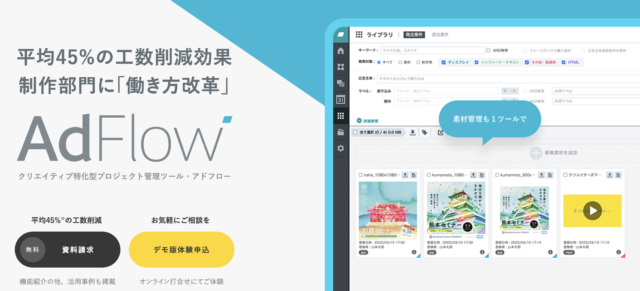
・利用実績16万人突破
・制作管理に必要な機能を一元化
・電話やメールのサポートだけではなく、お客様に合った初期設計までご提案
AdFlowは、クリエイティブ制作に特化したプロジェクト管理ツールです。
チャット機能や構成ツール、稿数管理、修正指示など、制作部門が必要とする機能を幅広く備えているため、効率よく作業を進めていくことができます。
承認までのプロセスを一元化しているため、メッセージ、納期、添付ファイル初稿から最新までの制作物をプロジェクト単位で一覧から確認することができます。
また、制作する際には発注のテンプレート機能が備わっているため、受託側は整理する必要もないでしょう。
修正指示に関しても制作物をサイト上で行うことができるので、受託側も直ぐにどこを修正すべきなのか確認可能です。
Pro機能であれば、動画やページ物の作品も校正可能であり、チャット共有することで、直ぐに指示出し工数を劇的に改善!
背景画像と位置を登録しておけば、掲載イメージをワンクリックで確認でき、複数のデザイン案や稿違いも簡単に切り替えることができます。
修正のバージョンも管理できるため、制作に携わる全ての人が多く、大量の制作を扱うプロジェクトを行うときなどは利用を検討できるでしょう。
AUN
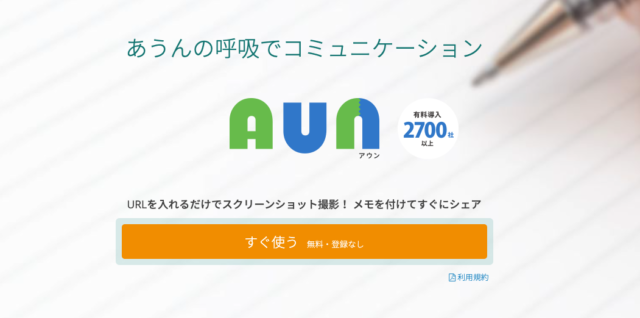
・ふせん紙の感覚で、サイトや画像にメモを貼って、共有できる
・リンクで誰にでもすぐに共有可能
・修正指示をダウンロード可能
AUNは無料で使用することができて、登録も不要な修正指示ツールです。
紙に付箋を貼るような感覚でサイトや画像にメモを貼り、デザイナーやチームのメンバーと共有できるため、簡単に制作物を確認することができます。
アプリではなく、プラウザを利用して直ぐに利用できるため、どのデバイスでも作業することができます。
制作物を見たときに修正箇所があるようなら、修正したいページのURLを入力してページ全体のスクリーンショットを撮ることで、画像やPDFをアップロードして書き込みをすることも可能です。
そのため、修正したい箇所があればマウスでクリックし、コメントを入れることができるため、修正指示も簡単に行えます。修正指示を共有するときに、URLを発行し、パスワード設定をしておくなら、セキュリティ面でも安心できるでしょう。
ただ、無料版だと機能に制限があるため、保存期間やパスワード保存、マイページ管理などを行いたい場合は、有料版を利用するのがおすすめです。
動作や機能を確認して、相性が良ければ有料版の使用を考えるようにしてみましょう。
Cacoo
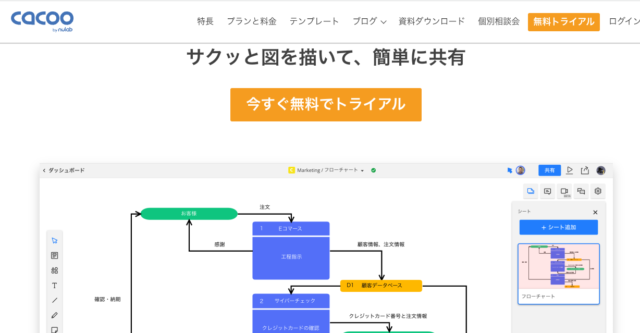
・図を描いて、簡単に共有
・豊富なテンプレートとシンプルなUI
・URLやフォルダ共有可能
Cacooはクラウドベースのビジュアルコラボレーションツールであり、リアルタイムの共同作業やコメントの書き込み、ビデオ通話とチャット、画面共有など、チーム内で会話をしながらアイデアを可視化することが可能です。
フロートチャートやワイヤーフレーム、構成図、マインドマップ、組織図などの図形を豊富に用意しており、独自の画像やスクリーンショットなどのアセットを利用することもできます。
エディタは操作も簡単で直感的なので、初心者でも数分で理解することができ、分かりやすく美しい図工を作成することが可能です。
作業プロセスを視覚化して、チームコミュニケーションの効率化やプロジェクトの進歩状況を分かりやすくしており、テンプレートも準備されているため、始めから新しいものを作成しなくても済みます。
修正箇所があるなら、コメント機能でチーム全員で図に対してフィードバックを送ることもでき、画面共有を利用してプレゼンテーションを行うこともできるでしょう。チームとして機能させ、コミュニケーションも円滑に行いながら作業したい場合は、Cacooを使用してみるのもおすすめです。
Brushup(ブラッシュアップ)
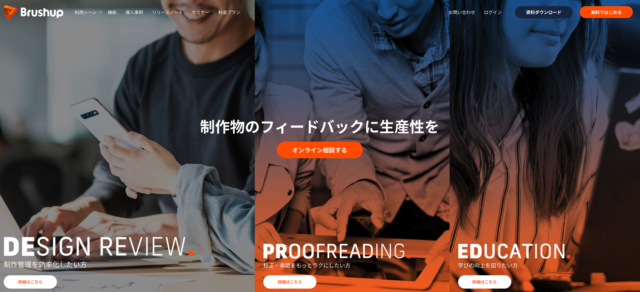
・手描きやコメントでフィードバックができるレビューツール
・さまざまな形式の動画ファイルをチェック可能
・導入企業 13,300社以上
ブラッシュアップはWebデザインだけでなく、動画など幅広くクリエイティブな製作部に対応しているため、チームプロジェクト管理に強いツールです。
制作物をいろいろなファイル形式でアップすると共有されたメンバーはパソコンにファイルをダウンロードすることなく、プラウザやアプリ上でチェックやフィードバックを行うことができます。
プレビュー表示した制作物は、ペンツールがあるため赤入れによる書き込みが行えて、修正に関しても具体的で視覚化した指示を行うことが可能です。
もちろん、コメントも加えることができるため、1つのレビューにおいて混乱を避けることにも役立つでしょう。
他にも静止画に関してのレビューや動画レビュー、ドキュメントレビューも行え、以前のバージョンと比較することができるように、横並びチェックや重ねてチェックなどをすることもできます。
校正や校閲の支援機能も行うことができるため、制作物のクオリティも妥協せず、希望した内容とすることができるでしょう。
専用ソフトのインストールなども必要ないため、修正指示ツールとして導入しやすいのもメリットです。
アカポン
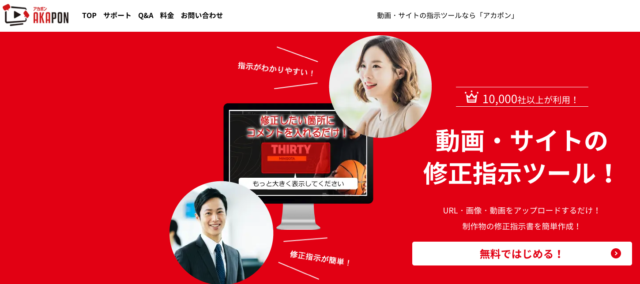
・URL、画像、動画をアップロードするだけ
・拡大縮小機能アリ
・会社や部署単位で一括管理
アカポンは、ペンツールで修正したい箇所にフリーハンドの修正が手軽にできるツールです。
URLを入力すればページ全体のキャプチャを自動撮影することができて、アップロードした画像や動画データの修正したい場所をクリックするだけで、修正指示やコメント入力することが可能です。
ペンで入力した修正内容は「キャプチャによりログが残り、さらにコメントも一緒に保存できるので、より明確な修正指示を行うことができるでしょう。
チームとして制作物を作成している場合はメンバーを新たに加入させたい場合もあるでしょう。
その際は、メールアドレスを入力するだけで、正体や追加を簡単に行うことができます。
招待するメンバーの権限も「閲覧のみ」や「編集可」など制限させることもできるため、仕事も円滑に進めることができるでしょう。
修正のバージョンも管理することができるため、過去の指示や確認、漏れなどもチェックすることが可能です。
簡単に管理を行いたい場合は、こちらのツールも検討してください。
まとめ:デザイン指示修正ツールを利用して簡単・手軽に修正!
デザイン指示修正ツールにはさまざまな種類があって、特徴や機能面も違いがあります。
自社に合うものかチェックするためにも、内容をよく確認しておいて、無料トライアルなどがあるなら利用してみることがおすすめです。
デザイン修正指示ツールを導入して、修正業務を円滑に進めてみてはいかがでしょうか。